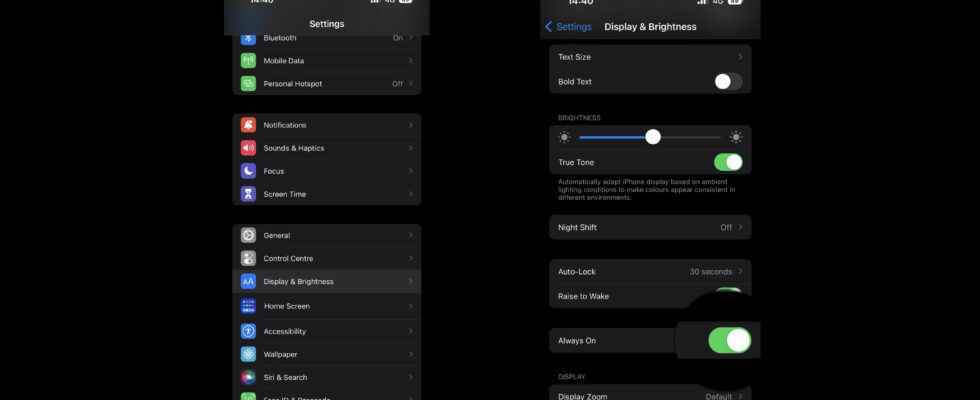Einer der Höhepunkte des diesjährigen iPhone 14 Pro und Das iPhone 14 Pro Max ist zweifellos das Display. Beide Geräte verfügen über High-End-OLED-Displays, die eine unglaublich hohe Helligkeit und die ProMotion-Technologie (oder, in Laiensprache ausgedrückt, eine adaptive Bildwiederholfrequenz) unterstützen.
Einer der interessanteren Anwendungsfälle von ProMotion ist seine Fähigkeit, extrem niedrige Bildwiederholraten zu ermöglichen, was es wiederum dem iPhone 14 Pro und iPhone 14 Pro Max ermöglicht, die Always On Display-Funktionalität zu nutzen. Diese neue Funktion ist wohl oder übel nur auf diese beiden iPhone-Modelle beschränkt.
Die Idee eines Always On Displays ist in der Smartphone-Welt nichts Neues. Android-Handys haben seit fast einem Jahrzehnt Zugriff auf eine solche Funktion. Nichtsdestotrotz, Apple hat endlich seine Einstellung dazu vorgestellt, und je nachdem, wer Sie sind, werden Sie von der Ausführung möglicherweise nicht begeistert sein.
Viele haben das Always On Display als ein bisschen… zu auffällig beschrieben. Im Gegensatz zu seinem Android-Pendant zeigt Apples Funktion (Wortspiel beabsichtigt) ziemlich viel mehr als ein paar Widgets an. Mit Apples Always On Display erhalten Sie im Wesentlichen eine abgedunkelte Version Ihres Standard-Sperrbildschirms.
Für manche ist das eine gute Sache. Für andere – nicht so sehr. Glücklicherweise ist das Deaktivieren des Always On Displays unglaublich einfach und wir zeigen Ihnen, wie Sie es tun können.
Wie schalte ich das Always On Display aus?
Um die lästige Funktion zu beseitigen, muss man einfach die App „Einstellungen“ öffnen und zu den Optionen „Anzeige und Helligkeit“ navigieren. Alternativ können Sie einfach oben in der Suchleiste „Anzeige und Helligkeit“ eingeben. Einmal gefunden, müssen Benutzer den Abschnitt öffnen und nach unten scrollen.
Wenn Sie ein iPhone 14 Pro oder ein iPhone 14 Pro Max besitzen, sollte die Umschaltoption „Always On“ angezeigt werden. Tippen Sie einfach darauf, um das Always On Display zu deaktivieren. Umgekehrt, wenn Sie es wieder aktivieren möchten, müssen Sie es einfach wieder einschalten.